- Autor Abigail Brown [email protected].
- Public 2023-12-17 06:43.
- Zuletzt bearbeitet 2025-01-24 12:06.
Ein Registrierungsschlüssel kann man sich ein bisschen wie einen Dateiordner vorstellen, aber er existiert nur in der Windows-Registrierung. Registrierungsschlüssel enth alten Registrierungswerte, genau wie Ordner Dateien enth alten. Registrierungsschlüssel können auch andere Registrierungsschlüssel enth alten, die manchmal als Unterschlüssel bezeichnet werden.
Registrierungsschlüssel funktionieren in allen Versionen von Windows gleich. Es gab einige Änderungen beim Reduzieren und Erweitern von Registrierungsschlüsseln, aber diese waren sehr geringfügig und hatten keinen Einfluss auf ihre Funktion.
Struktur der Windows Registry
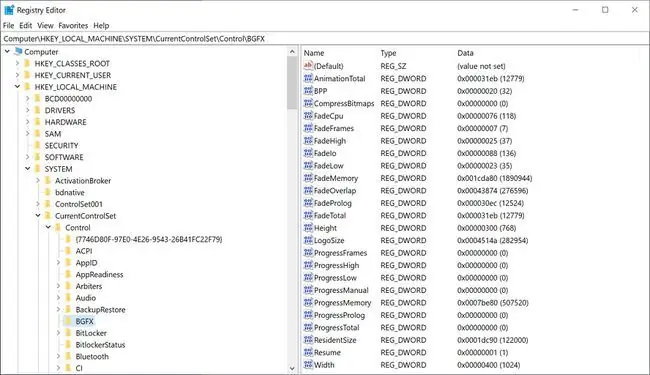
Die Windows-Registrierung ist hierarchisch strukturiert, wobei die obersten Registrierungsschlüssel als Registrierungsstrukturen bezeichnet werden. Diese sind mit besonderen Regeln verbunden, aber sie sind in jeder anderen Hinsicht Registrierungsschlüssel.
Der Begriff "Registrierungseintrag" kann sich auf jeden einzelnen Teil der Windows-Registrierung beziehen (wie einen Hive oder Wert), ist aber normalerweise synonym mit einem Registrierungsschlüssel.
Elemente in der Registrierung sind folgendermaßen strukturiert:
KEY(HIVE)\SUBKEY\SUBKEY\…\…
Sehen wir uns ein konkretes Beispiel aus dem Registrierungseditor an, um zu erklären, wie Registrierungsschlüssel funktionieren:
HKEY_LOCAL_MACHINE\SOFTWARE\Microsoft
Wie Sie sehen können, ist der oben angezeigte Registrierungspfad in drei Abschnitte unterteilt, die jeweils durch einen Backslash getrennt sind:
- HKEY_LOCAL_MACHINE
- SOFTWARE
- Microsoft
Jeder Abschnitt stellt einen einzelnen Registrierungsschlüssel dar, wobei der ganz rechte unter dem vorherigen verschachtelt ist, und so weiter. Anders ausgedrückt: Jede Taste befindet sich unter der linken, genauso wie ein Pfad auf Ihrem Computer funktioniert, wie C:\Windows\System32\Boot.
Der erste Registrierungsschlüssel, HKEY_LOCAL_MACHINE, befindet sich ganz oben im Pfad und ist eine Registrierungsstruktur. Unter HKEY_LOCAL_MACHINE ist der Registrierungsschlüssel SOFTWARE verschachtelt. Der Schlüssel Microsoft ist ein weiterer Registrierungsschlüssel, der unter SOFTWARE. verschachtelt ist.
Registrierungsschlüssel unterscheiden nicht zwischen Groß- und Kleinschreibung, was bedeutet, dass es keine Rolle spielt, ob Buchstaben groß oder klein geschrieben werden; sie können in beide Richtungen geschrieben werden, ohne ihre Funktionsweise zu beeinträchtigen.
Registrierungsschlüssel können sehr tief verschachtelt werden. Hier ist ein Beispiel für eine fünf Ebenen tiefe, die Sie in der Registrierung eines beliebigen Windows-Computers unter der Struktur HKEY_CURRENT_CONFIG finden:
HKEY_CURRENT_CONFIG\System\CurrentControlSet\Control\Print\Printers
Sie können die Funktionsweise von Windows auf einigen sehr grundlegenden Ebenen ändern, indem Sie Registrierungsschlüssel hinzufügen, ändern und löschen. Sie müssen jedoch beim Herumbasteln an der Registrierung große Vorsicht w alten lassen, da Sie schwerwiegende Probleme auf Ihrem Computer verursachen können, die zum Verlust aller Daten führen können.
Registrierungsschlüssel sichern und wiederherstellen
Es ist ratsam, Ihre Registrierung zu sichern, bevor Sie Änderungen daran vornehmen. Mit einer Kopie der Schlüssel, die Sie ändern, können Sie sicher sein, dass Sie alle Änderungen rückgängig machen können, die zu Problemen in Ihrem System führen könnten. Sie müssen nicht die gesamte Registrierung sichern, wenn Sie dies nicht möchten. Sie können nur die Registrierungsschlüssel sichern, mit denen Sie gerade arbeiten.
Ihre gesicherten Registrierungsschlüssel existieren als REG-Datei. Sie können eine Registrierungssicherung ganz einfach wiederherstellen, indem Sie die REG-Datei öffnen und den Anweisungen folgen, und dies kann unabhängig von der verwendeten Windows-Version erfolgen.
FAQ
Wie füge ich einen Schlüssel hinzu?
Verwenden Sie unter Windows die Tastenkombination Windows+R , um den Registrierungseditor zu öffnen, und geben Sie dann regedit ein. > OK . Navigieren Sie im linken Bereich zu dem Registrierungsschlüssel, den Sie hinzufügen möchten. >. Klicken Sie mit der rechten Maustaste auf den Schlüssel >. Wählen Sie Neu > Schlüssel.
Was sind die fünf Registrierungsschlüssel?
In den meisten Windows-Versionen befinden sich die folgenden Schlüssel in der Registrierung: HKEY_CLASSES_ROOT (HKCR), HKEY_CURRENT_USER (HKCU), HKEY_LOCAL_MACHINE (HKLM), HKEY_USERS (HKU) und HKEY_CURRENT_CONFIG.






